អ្វីដែលអស្ចារ្យអំពីកុំព្យូទ័រយួរដៃគឺការចល័តរបស់វា។ មុខងារនេះបែងចែកជាចម្បងពីកុំព្យូទ័រលើតុ។ យើងយកកុំព្យូទ័រយួរដៃទៅធ្វើការ ទៅមហាវិទ្យាល័យ យកវាទៅហាងកាហ្វេ ឬទៅមិត្តភក្តិដើម្បីបង្ហាញរូបថត ថតចម្លងភាពយន្ត ឬផ្លាស់ប្តូរព័ត៌មាន។ ប្រសិនបើមិត្តភ័ក្តិមានរ៉ោតទ័រ Wi-Fi នៅផ្ទះ ឬយ៉ាងហោចណាស់មានកុងតាក់មានខ្សែ (ប្តូរ) នោះការភ្ជាប់កុំព្យូទ័រយួរដៃទៅគ្នាទៅវិញទៅមកនឹងមិនបង្កការលំបាកអ្វីឡើយ។ ប៉ុន្តែចុះយ៉ាងណាបើមិនមានឧបករណ៍បណ្តាញ អ្នកពិតជាមិនចង់ទិញវា ឬអ្នកមិនមានលុយ ប៉ុន្តែអ្នកពិតជាត្រូវភ្ជាប់កុំព្យូទ័រយួរដៃរបស់អ្នកទៅកុំព្យូទ័រយួរដៃរបស់អ្នក។ មានដំណោះស្រាយ ពួកគេមិនស្មុគ្រស្មាញ និងមិនតម្រូវឱ្យមានការចំណាយហិរញ្ញវត្ថុធំនោះទេ។
ថ្ងៃនេះខ្ញុំនឹងប្រាប់អ្នកអំពីវិធីពីរយ៉ាងក្នុងការភ្ជាប់កុំព្យូទ័រយួរដៃទៅកុំព្យូទ័រយួរដៃ។
វិធីសាស្រ្ត 1. ភ្ជាប់កុំព្យូទ័រយួរដៃតាមរយៈវ៉ាយហ្វាយ។

ក្នុងរយៈពេល 10 ឆ្នាំចុងក្រោយនេះ រាល់កុំព្យូទ័រយួរដៃ កុំព្យូទ័រ netbooks និង ultrabooks មានម៉ូឌុលវ៉ាយហ្វាយរួមបញ្ចូលគ្នា ដូច្នេះវិធីសាស្ត្រនេះនឹងមិនតម្រូវឱ្យមានការចំណាយផ្នែកហិរញ្ញវត្ថុទាល់តែសោះ។ លើសពីនេះទៅទៀត អ្នកអាចរួមបញ្ចូលកុំព្យូទ័រយួរដៃ កុំព្យូទ័រ ថេប្លេត ឬស្មាតហ្វូន 3 ឬច្រើនចូលគ្នាក្នុងបណ្តាញមួយ។
ប៉ុន្តែអ្វីដែលគួរឱ្យចាប់អារម្មណ៍បំផុតនោះគឺថាអ្នកមិនត្រូវដំឡើងកម្មវិធីបន្ថែមទៀតទេ - អ្វីគ្រប់យ៉ាងដែលអ្នកត្រូវការត្រូវបានរួមបញ្ចូលរួចហើយ។ វីនដូ 7, វីនដូ 8និង វីនដូ 10.
អ្នកត្រូវចាប់ផ្តើមដោយកំណត់កុំព្យូទ័រយួរដៃទាំងពីរដើម្បីទទួលបានអាសយដ្ឋាន IP ដោយស្វ័យប្រវត្តិ។ ដើម្បីធ្វើដូចនេះចូលទៅកាន់ "ផ្ទាំងបញ្ជា" => "បណ្តាញនិងមជ្ឈមណ្ឌលចែករំលែក" => "ផ្លាស់ប្តូរការកំណត់អាដាប់ធ័រ" (ឬចុចបន្សំគ្រាប់ចុច Win + R ហើយនៅក្នុងបង្អួចរត់វាយពាក្យបញ្ជា។ ncpa.cpl ).
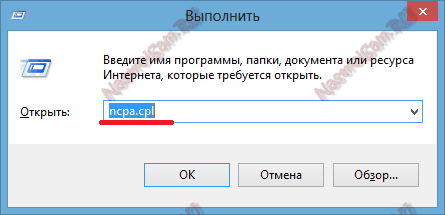
នៅពេលភ្ជាប់បណ្តាញរបស់កុំព្យូទ័រយួរដៃ អ្នកត្រូវស្វែងរករូបតំណាង "បណ្តាញឥតខ្សែ" ហើយចុចខាងស្តាំលើវា។
នៅក្នុងម៉ឺនុយបរិបទដែលបើកសូមជ្រើសរើស "លក្ខណសម្បត្តិ" ។ បង្អួចលក្ខណសម្បត្តិបណ្តាញឥតខ្សែនឹងបើក។
ចុចពីរដងដោយប្រើប៊ូតុងកណ្ដុរខាងឆ្វេងលើធាតុ "ពិធីការអ៊ីនធឺណិតកំណែទី 4 (TCP/IPv4)"៖
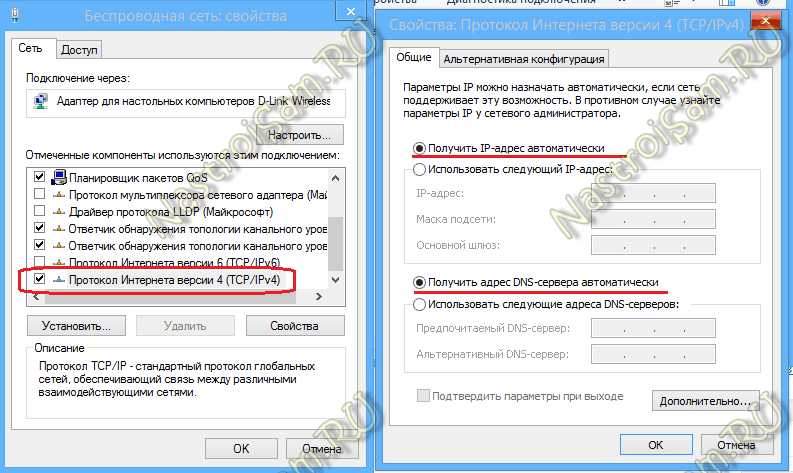
ធីកប្រអប់ "ទទួលបានអាសយដ្ឋាន IP ដោយស្វ័យប្រវត្តិ" និង "ទទួលបានអាសយដ្ឋានម៉ាស៊ីនមេ DNS ដោយស្វ័យប្រវត្តិ" ។
ឥឡូវអ្នកត្រូវបង្កើតបណ្តាញឥតខ្សែនៅលើកុំព្យូទ័រមួយក្នុងចំណោមកុំព្យូទ័រទាំងនេះ។ ដើម្បីធ្វើដូចនេះអ្នកត្រូវបើកប្រអប់បញ្ចូលពាក្យបញ្ជាដែលមានសិទ្ធិអ្នកគ្រប់គ្រង។ នៅក្នុង Windows 7 ដើម្បីធ្វើដូចនេះវាយឃ្លា "Command Prompt" នៅក្នុងម៉ឺនុយចាប់ផ្តើម ហើយចុចខាងស្តាំលើរូបតំណាងដែលលេចឡើងហើយជ្រើសរើសធាតុម៉ឺនុយ "រត់ជាអ្នកគ្រប់គ្រង" ។ នៅក្នុង Windows 8 និង Windows 8.1 វាត្រូវបានធ្វើកាន់តែងាយស្រួល - ចុចបន្សំគ្រាប់ចុច Win + X ហើយនៅក្នុងម៉ឺនុយចាប់ផ្តើមរហ័សដែលបើកសូមជ្រើសរើស Command Prompt (អ្នកគ្រប់គ្រង):
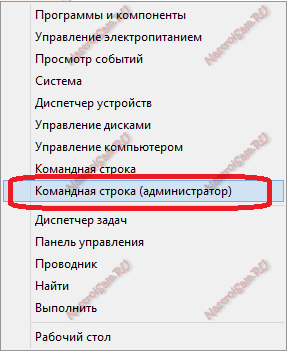
ឥឡូវនេះនៅក្នុងបន្ទាត់ពាក្យបញ្ជា Windows យើងវាយពាក្យបញ្ជាដូចខាងក្រោម:
1. បង្កើតគេហទំព័របណ្តាញឥតខ្សែដែលមានពាក្យសម្ងាត់ 87654321 ដោយប្រើពាក្យបញ្ជា៖
netsh wlan កំណត់របៀប hostednetwork=allow ssid=site key=87654321
ឈ្មោះបណ្តាញ SSID និងពាក្យសម្ងាត់ - អ្នកអាចប្រើផ្ទាល់ខ្លួនរបស់អ្នក អ្វីដែលអ្នកចង់បាន។
2. ចាប់ផ្តើមបណ្តាញ WiFi ឥតខ្សែដោយប្រើពាក្យបញ្ជា៖
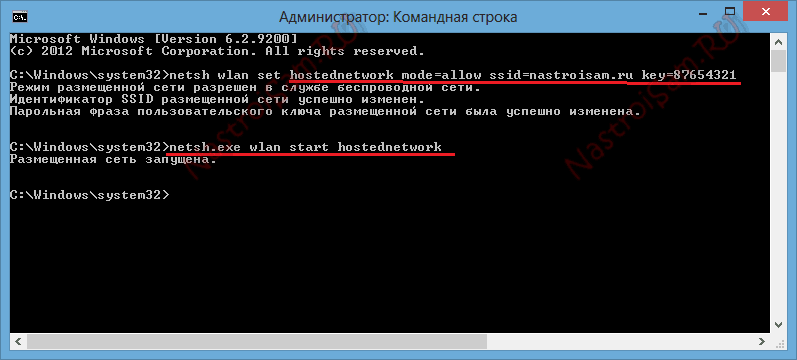
បន្ទាប់ពីបណ្តាញឥតខ្សែត្រូវបានបង្កើត និងចាប់ផ្តើម កុំព្យូទ័រ ឬកុំព្យូទ័រយួរដៃផ្សេងទៀត អ្នកត្រូវចូលទៅកាន់ " បណ្តាញឥតខ្សែ"(ដោយគ្រាន់តែចុចលើរូបតំណាងបណ្តាញនៅជ្រុងខាងស្តាំខាងក្រោមនៃរបារភារកិច្ច) ដែលអ្នកគួរតែឃើញបណ្តាញឥតខ្សែដែលបានបង្កើត ចុចកណ្ដុរឆ្វេងលើវាហើយចុចប៊ូតុង "ភ្ជាប់" ។
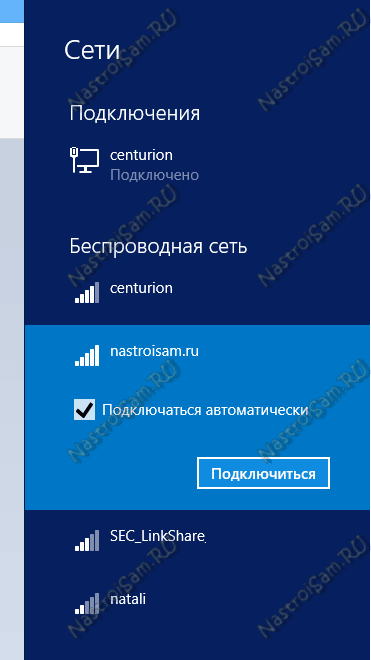
វីនដូនឹងសួរអ្នកឱ្យបញ្ចូលសោសុវត្ថិភាពបណ្តាញរបស់អ្នក៖
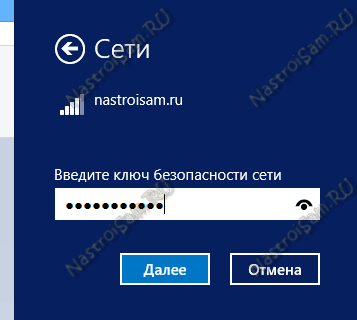
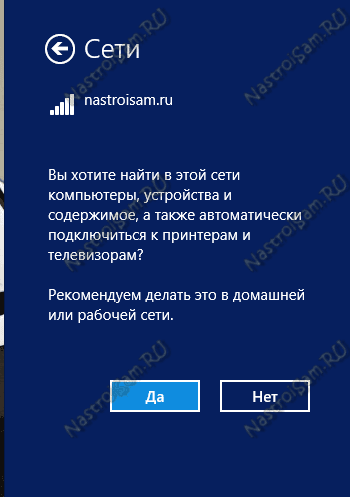
នៅលើកុំព្យូទ័រយួរដៃជាមួយ បណ្តាញ WiFi ត្រូវបានបង្កើតឡើងអាសយដ្ឋាន IP នឹងមាន 192.168.173.1 ។ អាសយដ្ឋាន IP របស់កុំព្យូទ័រផ្សេងទៀតដែលភ្ជាប់ទៅកុំព្យូទ័រយួរដៃនេះតាមរយៈ Wi-Fi នឹងមកពីបណ្តាញរងដូចគ្នា។ អ្នកអាចមើលអាសយដ្ឋាននៅក្នុងព័ត៌មានការតភ្ជាប់បណ្តាញ៖
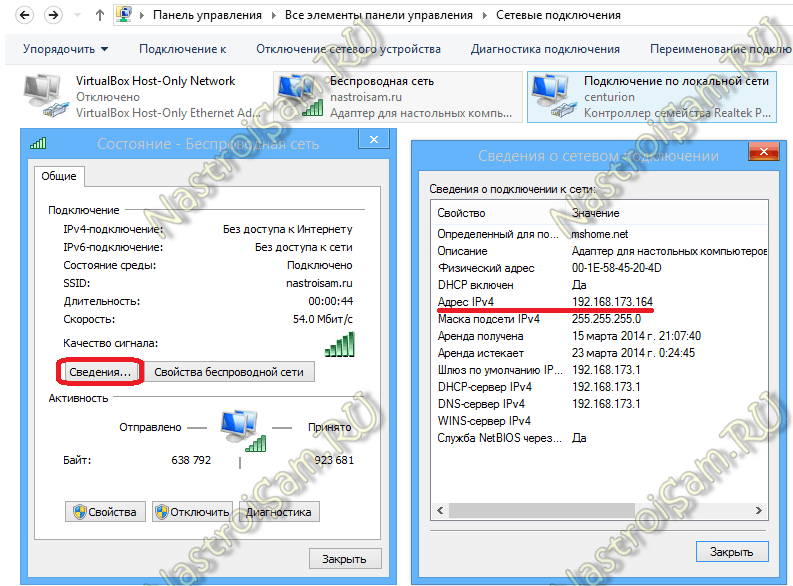
ដោយឡែកខ្ញុំកត់សម្គាល់ថាជម្រើសនៃការតភ្ជាប់នេះប្រែកុំព្យូទ័រយួរដៃទៅជារ៉ោតទ័រវ៉ាយហ្វាយដែលអ្នកអាចភ្ជាប់កុំព្យូទ័រឬកុំព្យូទ័រយួរដៃ ថេប្លេត ស្មាតហ្វូន ទូរទស្សន៍ 3 ឬច្រើនជាងនេះ ហើយថែមទាំងចែកចាយអ៊ីនធឺណិតទៀតផង។
វិធីសាស្រ្ត 2. ការភ្ជាប់កុំព្យូទ័រយួរដៃទៅនឹងកុំព្យូទ័រយួរដៃតាមរយៈខ្សែ LAN ។
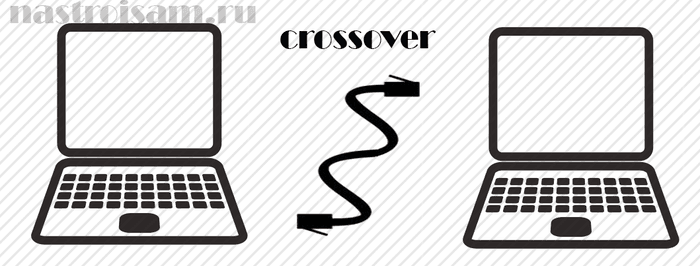
ជម្រើសនៃការតភ្ជាប់នេះគឺសមរម្យប្រសិនបើឧបករណ៍ណាមួយរបស់អ្នកមិនមានម៉ូឌុលបណ្តាញឥតខ្សែ ឬមិនមានម៉ូឌុលណាមួយឡើយ ហើយដូច្នេះ អ្នកមិនអាចភ្ជាប់កុំព្យូទ័រយួរដៃតាមរយៈ Wi-Fi បានទេ ឬមួយក្នុងចំណោមកុំព្យូទ័រយួរដៃប្រើម៉ូឌុលឥតខ្សែដើម្បីចូលប្រើអ៊ីនធឺណិត។ .
ក្នុងករណីនេះ អ្នកអាចភ្ជាប់ឧបករណ៍ចូលទៅក្នុងបណ្តាញមូលដ្ឋានតាមរយៈខ្សែ twisted pair (ខ្សែ LAN)។ កុំព្យូទ័រយួរដៃនីមួយៗមានកាតបណ្តាញ។ រឿងតែមួយគត់ដែលអ្នកត្រូវទិញគឺខ្សែ LAN នៃប្រវែងដែលអ្នកត្រូវការដោយ crimped នៅក្នុងវិធីពិសេស - អ្វីដែលគេហៅថា crossover ។
ខ្ញុំនឹងព្យាយាមពន្យល់ក្នុងពាក្យសាមញ្ញថាតើវាជាអ្វី៖ មានវិធី ២ យ៉ាងក្នុងការកាត់ខ្សែបណ្តាញ - បញ្ជូនបន្ត និងបញ្ច្រាស (ឆ្លងកាត់)។ Direct ត្រូវបានប្រើដើម្បីភ្ជាប់កុំព្យូទ័រយួរដៃទៅរ៉ោតទ័រ ម៉ូដឹម ឬកុងតាក់។ បញ្ច្រាស - សម្រាប់ភ្ជាប់កុំព្យូទ័រឬកុំព្យូទ័រយួរដៃទៅគ្នាទៅវិញទៅមកដោយផ្ទាល់នៅលើបណ្តាញ។
នេះជាអ្វីដែលខ្សែបណ្តាញមើលទៅដូចជា crimped ដូចជា crossover:

ដូចដែលអ្នកអាចឃើញខ្សែភ្លើងគូត្រូវបានផ្លាស់ប្តូរ។
អ្នកអាចទិញខ្សែបែបនេះនៅហាងកុំព្យូទ័រណាមួយ។ តម្លៃនៃខ្សែចាប់ផ្តើមពី 50 rubles និងខ្ពស់ជាងនេះអាស្រ័យលើប្រវែងដែលត្រូវការ។
យើងភ្ជាប់ចុងម្ខាងនៃខ្សែបណ្តាញទៅនឹងកាតបណ្តាញនៃកុំព្យូទ័រយួរដៃទីមួយ ហើយចុងម្ខាងទៀតទៅនឹងកាតបណ្តាញទីពីរ។
ឥឡូវនេះយើងត្រូវកំណត់រចនាសម្ព័ន្ធបណ្តាញនៅលើកុំព្យូទ័រយួរដៃទាំងពីរ។ ដើម្បីធ្វើដូចនេះយើងទៅ ផ្ទាំងបញ្ជា => បណ្តាញ និងមជ្ឈមណ្ឌលចែករំលែក => ផ្លាស់ប្តូរការកំណត់អាដាប់ទ័រ(ឬគ្រាន់តែចុចបន្សំគ្រាប់ចុច Win + R ហើយនៅក្នុងបង្អួចរត់វាយពាក្យបញ្ជា ncpa.cpl
).
នៅពេលដែលនៅក្នុងការតភ្ជាប់បណ្តាញរបស់កុំព្យូទ័រយួរដៃ សូមជ្រើសរើស Local Area Connection ហើយចុចខាងស្តាំលើវា។
នៅក្នុងម៉ឺនុយបរិបទដែលបើកសូមជ្រើសរើស "លក្ខណសម្បត្តិ" ។ បង្អួចលក្ខណសម្បត្តិការតភ្ជាប់តំបន់មូលដ្ឋានបើក។
ចុចពីរដងដោយប្រើប៊ូតុងកណ្ដុរខាងឆ្វេងលើធាតុ "ពិធីការអ៊ីនធឺណិតកំណែទី 4 (TCP/IPv4)" ។ នៅលើកុំព្យូទ័រយួរដៃដំបូងយើងចុះឈ្មោះអាសយដ្ឋាន IP 192.168.1.1 របាំង 255.255.255.0:
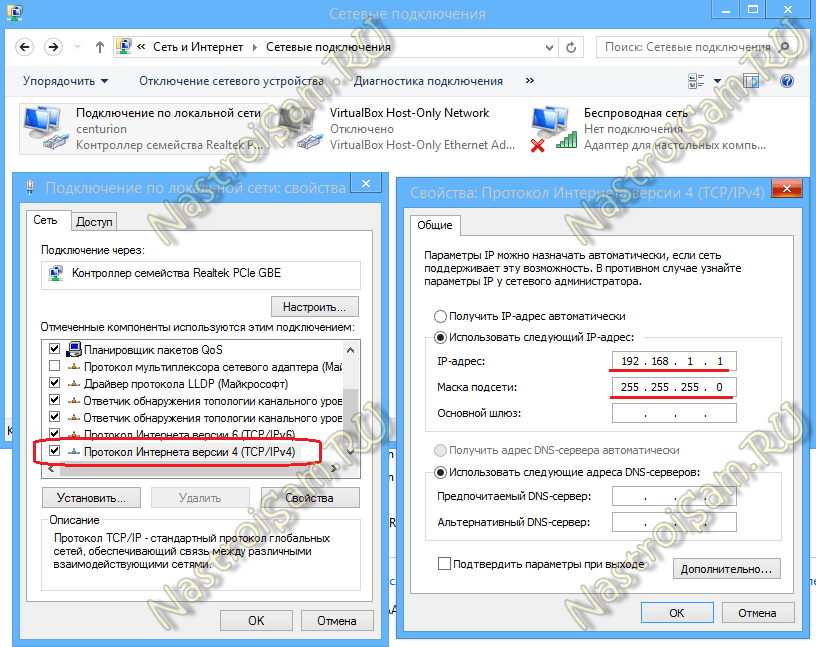
នៅលើទីពីរ អាសយដ្ឋាន IP 192.168.1.2 និងរបាំង 255.255.255.0 នឹងត្រូវបានប្រើ៖
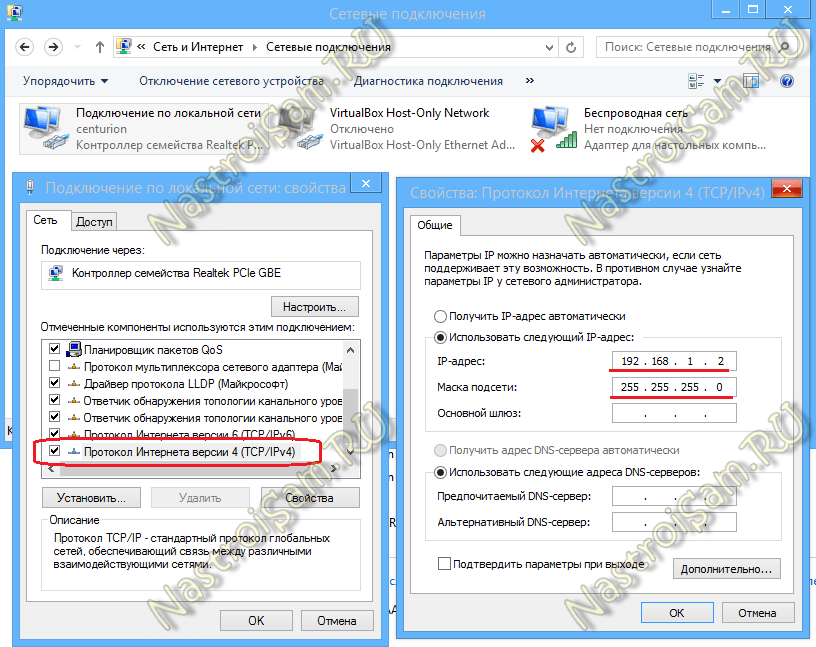
ចុចយល់ព្រម។ ឥឡូវនេះ កុំព្យូទ័រយួរដៃគួរតែអាចចូលប្រើបានដោយអាសយដ្ឋាន IP និងអាចមើលឃើញនៅក្នុងបរិយាកាសបណ្តាញ។
របៀបចូលទៅក្នុងកុំព្យូទ័រយួរដៃតាមបណ្តាញ
ដើម្បីចូលពីកុំព្យូទ័រមួយទៅកុំព្យូទ័រមួយទៀតតាមរយៈបណ្តាញមូលដ្ឋាន សូមបើក Windows Explorer ហើយចុចពីរដងលើរបារអាសយដ្ឋាន។
យើងលុបមាតិកាហើយសរសេរ៖
\\ អាសយដ្ឋាន IP
នោះគឺជាឧទាហរណ៍ដើម្បីចូលប្រើកុំព្យូទ័រដំបូងដែលភ្ជាប់តាមរយៈខ្សែដោយប្រើវិធីដំបូងអ្នកត្រូវបញ្ចូលដូចនេះ \\192.168.1.1
និងដើម្បីចូលប្រើទីពីរ - ដូចនេះ \\192.168.1.2
:
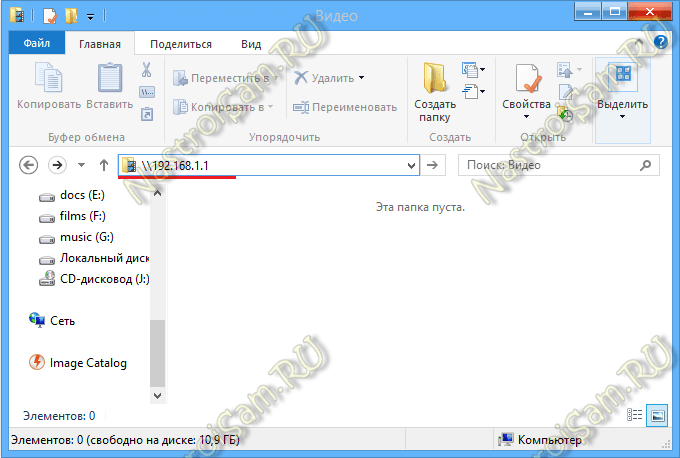
ប្រសិនបើអ្នកព្យាយាមចូលប្រើ កុំព្យូទ័រយួរដៃមិនអាចចូលប្រើបាន នោះអ្នកត្រូវបើកការចូលប្រើបណ្តាញនៅលើកុំព្យូទ័រយួរដៃនីមួយៗ ដែលអ្នកត្រូវចូលទៅកាន់ "បណ្តាញ និងមជ្ឈមណ្ឌលចែករំលែក" ម្តងទៀត ហើយចុចលើ "ផ្លាស់ប្តូរការកំណត់ការចែករំលែកបន្ថែម។ "តំណភ្ជាប់៖
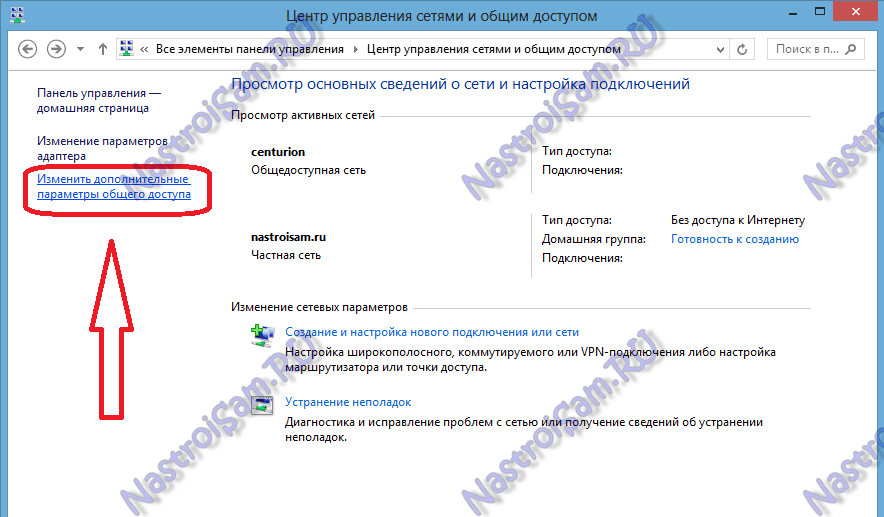
បង្អួច "ជម្រើសចែករំលែកកម្រិតខ្ពស់" នឹងបើក៖
![]()
នៅទីនេះអ្នកត្រូវបើកការចែករំលែកសម្រាប់បណ្តាញទាំងអស់ ហើយបិទការការពារពាក្យសម្ងាត់។ ចុចប៊ូតុង "រក្សាទុកការផ្លាស់ប្តូរ" ហើយព្យាយាមចូលទៅក្នុងកុំព្យូទ័រតាមរយៈបណ្តាញម្តងទៀត។
ប្រសិនបើវានៅតែមិនអាចប្រើបាន និងកំហុស " វីនដូមិនអាចចូលដំណើរការ \\192.168..” - ពិនិត្យមើលថាតើ "គោលការណ៍ចូលប្រើបណ្តាញភ្ញៀវ" ត្រូវបានបើកឬអត់។ ដើម្បីធ្វើដូចនេះចុចបន្សំគ្រាប់ចុច Win + R ហើយនៅក្នុងបន្ទាត់បើកសរសេរពាក្យបញ្ជា secpol.msc
:
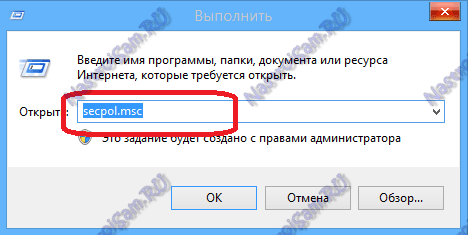
កុងសូលប្រព័ន្ធជម្រើសសុវត្ថិភាពបើក។ នៅក្នុងវាអ្នកត្រូវជ្រើសរើសផ្នែករង "គោលនយោបាយមូលដ្ឋាន" => "ការកំណត់សុវត្ថិភាព"៖
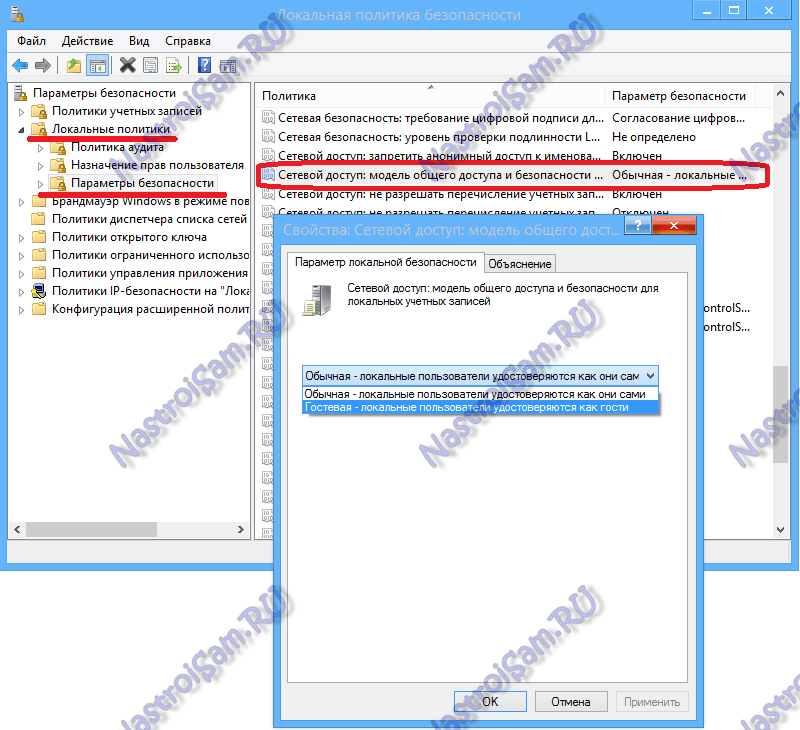
តាមក្បួនជំហានទាំងនេះនៅក្នុងករណីភាគច្រើនជួយដោះស្រាយបញ្ហាជាមួយនឹងការចែករំលែកឯកសារនៅលើបណ្តាញ។
ប្រសិនបើជំហានទាំងនេះមិនបានជួយអ្នកទេ កុំអស់សង្ឃឹម។ មានវិធីដ៏ល្អមួយទៀតដើម្បីផ្លាស់ប្តូរឯកសាររវាងកុំព្យូទ័រដោយមិនបាច់ចែករំលែក។ កម្មវិធី HTTP File Sharing - HFS នឹងជួយយើងក្នុងរឿងនេះ។ អ្នកអាចទាញយកវានៅទីនេះ - តំណភ្ជាប់។
កម្មវិធីនេះគឺសាមញ្ញ ទម្ងន់ស្រាល និងដំណើរការដោយមិនចាំបាច់ដំឡើង។ នោះគឺអ្នកគ្រាន់តែត្រូវការទាញយកវាហើយដំណើរការវា។ បង្អួចខាងក្រោមនឹងបើកសម្រាប់អ្នក៖
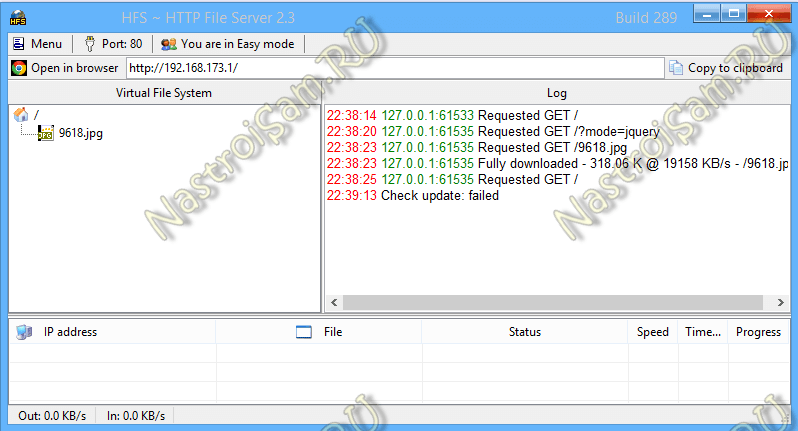
នៅក្នុងវាលនៅខាងឆ្វេង អ្នកអាចបន្ថែមឯកសារដែលនឹងមានសម្រាប់ទាញយក។ ដើម្បីធ្វើដូចនេះចុចខាងស្តាំក្នុងវាលនេះហើយជ្រើសរើសធាតុម៉ឺនុយ "បន្ថែមឯកសារ" ។
នៅក្នុងវាលនៅខាងស្តាំអ្នកឃើញប្រវត្តិចូលប្រើឯកសារបើករបស់អ្នក។
នៅលើកុំព្យូទ័រយួរដៃមួយទៀត អ្នកគ្រាន់តែត្រូវបើកកម្មវិធីរុករកតាមអ៊ីនធឺណិត ( Internet Explorer, Chrome, Opera) ហើយនៅក្នុងរបារអាសយដ្ឋានបញ្ចូលអាសយដ្ឋាន IP របស់កុំព្យូទ័រដែលឯកសារត្រូវបានបើក។ វាមើលទៅដូចនេះ៖
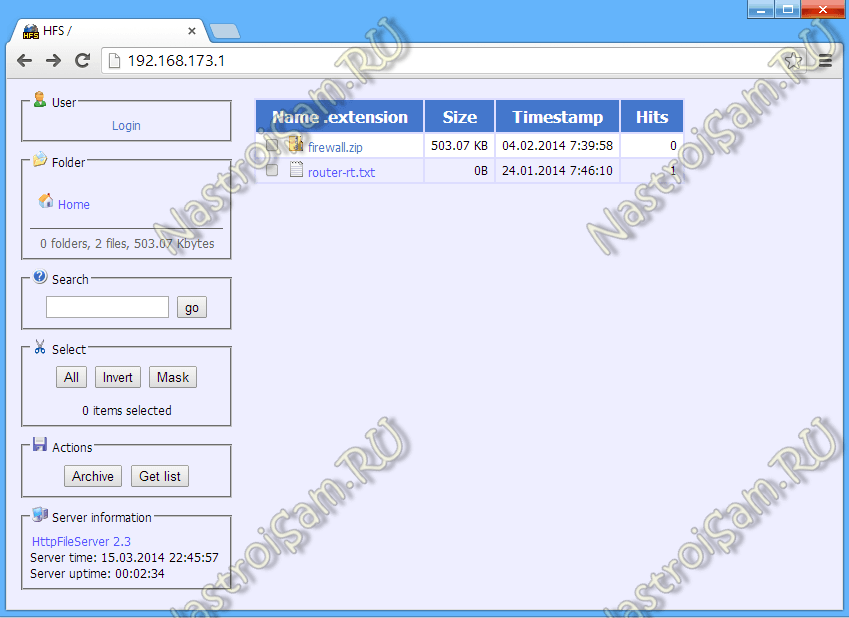
ហើយបន្ទាប់មកអ្នកគ្រាន់តែចុចលើឯកសារដែលត្រូវការហើយទាញយកវា។
ដូច្នេះ យើងបានមើលវិធី 2 ដើម្បីភ្ជាប់កុំព្យូទ័រយួរដៃទៅគ្នាទៅវិញទៅមកតាមបណ្តាញ និងតាមរយៈ Wi-Fi ។ ដើម្បីបើកការចូលប្រើអ៊ីនធឺណិតទៅកាន់កុំព្យូទ័រដែលបានភ្ជាប់ វានឹងជួយអ្នក។


























